Di hola a un completamente nuevo volver a crear imágenes en las aplicaciones de barra de encabezado, importación y exportación de Adobe Premiere Pro!
Si he aprendido algo sobre la producción de películas y videos durante la última década, es esto:acostumbrarse al cambio. A veces, puede que no se sienta necesario. Otras veces, puede parecer absolutamente necesario. Pero, siempre es inevitable. Hoy, tenemos algunos cambios menores en Adobe Premiere Pro que, para algunos, podrían ser una combinación de ambos.
Adobe está lanzando una reinvención casi completa de los flujos de trabajo de importación y exportación de Premiere Pro con su nueva versión beta pública de Premiere Pro, disponible aquí el 22 de junio de 2021. Es diferente, innovador y probablemente necesario, seguro. Pero, antes de que descargue la actualización, exploremos estos cambios para ver si pueden ser adecuados para que los adopte ahora o, inevitablemente, más adelante.
Nuevo flujo de trabajo de importación
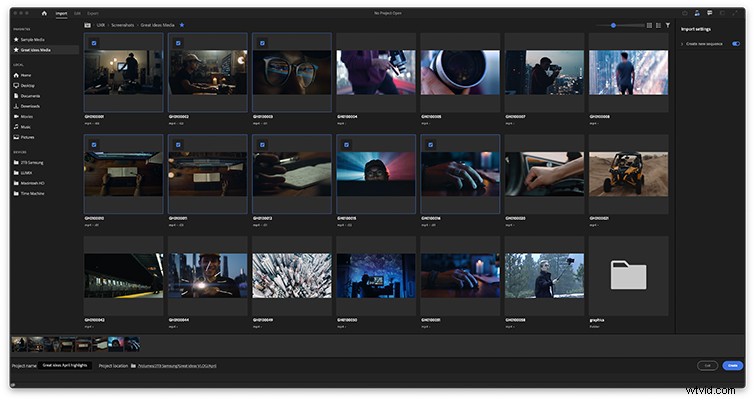
Apodado por Adobe como "un enfoque intuitivo que prioriza los medios para crear proyectos e importar medios", este nuevo flujo de trabajo de importación para Premiere Pro es mucho más visual y se enfoca en usted y sus cargas de medios que quizás en la configuración y las necesidades de su proyecto. (Que, por supuesto, se puede cambiar y modificar más adelante). Esta nueva página de importación agiliza mejor la carga de clips multimedia desde varias ubicaciones a la vez, además de acelerar el proceso de importación en general.
Es un formato mucho más visual, ya que puede seleccionar clips y otros activos (incluidos audio y gráficos) al navegar por las miniaturas. También puede revisar estos activos en el cargador de medios con solo pasar el cursor y pasar el dedo por encima de los clips individuales.
De Adobe, aquí está el proceso completo de ocho pasos para crear un nuevo proyecto:
- En la columna de la izquierda , navegue a su ubicación de almacenamiento de medios .
- Seleccionar la ubicación de almacenamiento . Sus medios se presentan en Importar escritorio.
- La ruta del archivo para la ubicación de almacenamiento actual se muestra en la parte superior de la ventana .
- Seleccione videoclips y otros recursos multimedia para agregar a su proyecto.
- Al elegir los medios, las miniaturas de cada activo se recopilan en la Bandeja de selección en la parte inferior de la Importación ventana. Si es necesario, seleccione otras ubicaciones de almacenamiento para agregar más recursos a su proyecto.
- Para las ubicaciones que usa con frecuencia, puede hacer clic en la estrella junto a una ubicación de almacenamiento para agregarla como favorita .
- En la parte inferior de la ventana , dale a tu proyecto un nombre y seleccione una ubicación para su archivo de proyecto.
- Seleccione Crear para crear el nuevo proyecto.
Nuevo flujo de trabajo de exportación
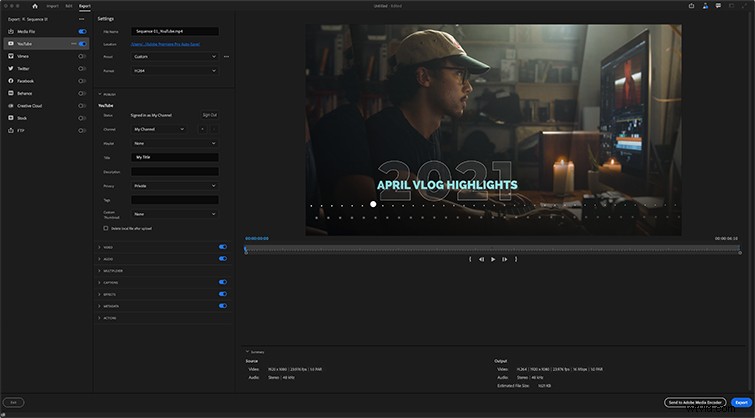
Junto con un flujo de trabajo de importación actualizado, Adobe también ha reinventado adecuadamente sus controles de exportación completos con un enfoque similar centrado en el video. El nuevo objetivo, como dice Adobe, es una "exportación más optimizada basada en el destino de su video", lo que debería ser útil para cualquier creador que busque configuraciones de renderizado más optimizadas y adaptadas a plataformas de redes sociales como YouTube, Facebook, Twitter, etc.
Una vez más, si bien estos cambios pueden parecer un poco molestos al principio, este nuevo flujo de trabajo de exportación ciertamente se verá y se sentirá similar a otros NLE y plataformas de edición específicas de redes sociales. (Me viene a la mente una revisión reciente de la aplicación VN Video Editor para cineastas de teléfonos inteligentes).
En general, Adobe parece ser cada vez más consciente de que muchos de sus usuarios de Premiere Pro ya no son solo profesionales de la producción de videos anticuados, sino que son un nuevo grupo más diverso de creadores de contenido, YouTubers y otros que usan la plataforma para una mayor una variedad de propósitos, muchos sin muchos de los mismos años de edición de NLE.
También de Adobe, aquí está el nuevo proceso de exportación de seis pasos:
- Seleccionar la secuencia desea exportar .
- Elija Exportar de la nueva barra de encabezado en la parte superior del Premiere Pro (Beta pública) para abrir el nuevo espacio de trabajo de exportación.
- El flujo de trabajo de exportación se mueve de izquierda a derecha. Comience seleccionando un destino para su video de las opciones en la columna de la izquierda , como YouTube, Vimeo o su unidad local (archivo multimedia).
- Premiere Pro (Public Beta) presenta una configuración de exportación optimizada según su destino.
- Aceptar los predeterminados o abrir menús desplegables para acceder a las opciones para personalizar su salida .
- Haga clic en Exportar .
Nueva barra de encabezado
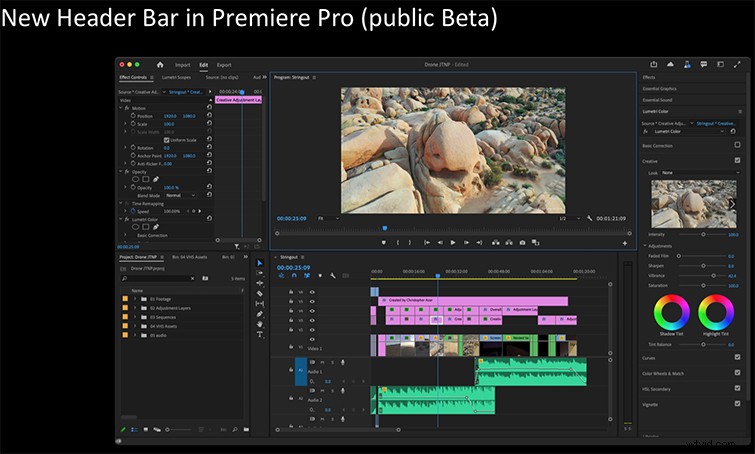
Finalmente, no se lo puede perder junto con los nuevos flujos de trabajo de importación y exportación, Premiere Pro Public Beta de Adobe también incluirá una nueva barra de encabezado para "navegar fácilmente dentro de Premiere Pro". Esta barra de encabezado actualizada también será una suma por resta, quizás, ya que solo ofrecerá "navegación de alto nivel" (Importar, Editar, Exportar), el nombre del proyecto actual y un lugar para acceder a diferentes espacios de trabajo de edición.
Esta nueva barra de encabezado será en realidad un nuevo elemento de diseño común en Adobe Creative Cloud, ya que la marca (en general) busca más simplicidad con su diseño de plataforma completa. Sin embargo, es importante tener en cuenta que el modo de edición incluirá espacios de trabajo de edición específicos de tareas, junto con una opción de exportación rápida y fácil de usar.
También habrá una nueva opción de Informe de compatibilidad del sistema, donde los usuarios de la nueva versión beta pública pueden leer sobre las novedades de la última versión, así como seguir un enlace para proporcionar comentarios sobre la versión beta en general.
Si está interesado en ver esta nueva versión beta pública de Premiere Pro y sumergirse en estos nuevos flujos de trabajo de importación/exportación, estará disponible para descargar en cualquier momento después del 22 de junio de 2021, a través de Adobe Creative Cloud con más información disponible aquí.
